
Os candidatos podem começar a se cadastrar e ajustar suas preferências de admissão universitária no sistema de apoio ao ingresso do Ministério da Educação e Formação Profissional entre 16 e 28 de julho. Na foto: Candidatos participam da cerimônia de formatura do ensino médio de 2025 - Foto: TRAN HUYNH
Os candidatos podem registrar suas intenções de ingresso na universidade de 16 a 28 de julho no sistema do Ministério da Educação e Formação. Todos os candidatos (incluindo os de admissão direta) devem seguir o processo geral de admissão online no sistema do ministério.
O Tuoi Tre Online fornece instruções detalhadas sobre todo o processo de inscrição para admissão no sistema do ministério.
Consulte informações sobre o processo de inscrição para admissão.
O sistema deste ano possui diversas funcionalidades de busca, permitindo que os usuários encontrem informações para se inscreverem no processo seletivo.
Consulte os históricos escolares do ensino médio por série (10ª, 11ª e 12ª séries).
Consulte informações sobre códigos de admissão por período de admissão (o sistema exibe uma lista de códigos de admissão para a escola pesquisada).
Consulte as informações sobre as pontuações das avaliações/avaliações de raciocínio... inseridas pelas organizações responsáveis pelos testes no sistema (os candidatos podem pesquisar pelo código ou nome da organização, inserindo as informações e clicando em "Pesquisar" na área de busca).
Consulte as informações sobre admissão direta de acordo com as normas de admissão.
Consulte os resultados preliminares das universidades que organizam exames de admissão preliminares (os resultados dos exames de admissão preliminares são exibidos na tela; os candidatos podem pesquisar pelo código da instituição ou código de admissão, inserindo as informações e clicando em "Pesquisar").
Consulte os resultados da admissão e confirme a sua inscrição online (após concluir o processo de admissão, insira o resultado (Aprovado/Reprovado) no sistema).
Para cada escola em que um candidato se inscreve, existe apenas um resultado possível: aprovado ou reprovado. Se o resultado for reprovado, significa que o candidato não atendeu a todos os requisitos para os quais se inscreveu na escola.
O status de informações do candidato "Admitido" significa que o candidato confirmou com sucesso sua admissão e a universidade recebeu as informações de confirmação. Uma vez confirmada a admissão, o candidato não poderá cancelá-la. Caso deseje cancelar a confirmação de admissão, deverá entrar em contato com a universidade para obter assistência.
Adicionar certificados adicionais de línguas estrangeiras
Esta função permite aos usuários adicionar certificados de proficiência em línguas estrangeiras para fins de admissão em universidades.
A lista exibe tanto os certificados de língua estrangeira que os candidatos informaram ao se inscreverem para o exame de conclusão do ensino médio quanto os certificados adicionais que manifestaram interesse. Os candidatos informam certificados adicionais apenas para fins de admissão.
Clique no botão Adicionar Certificado . O sistema exibirá a caixa de diálogo para adicionar certificados de idiomas estrangeiros adicionais. Em seguida, selecione o tipo de certificado na lista, insira a pontuação no teste/nível do certificado, adicione a comprovação do certificado de idioma estrangeiro e clique em Salvar informações .
Caso haja vários tipos de certificados, os candidatos podem clicar em vários arquivos comprobatórios e combiná-los em um único arquivo para enviar ao sistema.
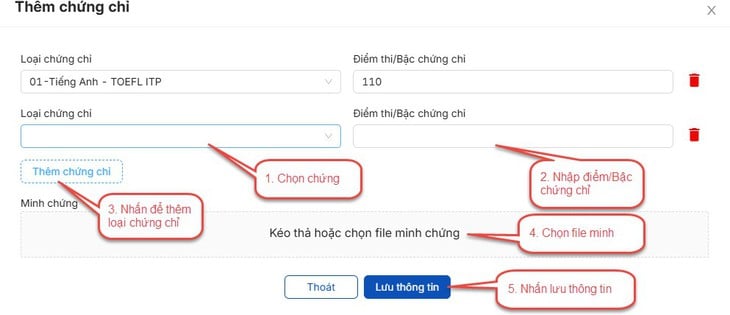
O sistema exibirá uma tela de confirmação; clique em Confirmar .
Inscreva-se para obter informações sobre admissão.
A função permite que os usuários adicionem pedidos de admissão .
Passo 1: Após fazer login no sistema, os candidatos acessam o menu Cadastrar-se para obter informações sobre admissão .
Etapa 2: Na tela 1, Lista de pedidos de admissão direta , o sistema exibe os pedidos de admissão direta (os candidatos se inscrevem para pedidos de admissão direta, se necessário, juntamente com outros pedidos, de acordo com o cronograma geral).
Os candidatos selecionam a opção de admissão direta (caso desejem se inscrever para admissão direta), inserem a ordem de preferência de acordo com a necessidade e, em seguida, clicam no botão " Próximo" ;
Etapa 3: Na tela 2, Adicionar desejos , os candidatos revisam os desejos selecionados. Observe que os desejos sem o status Registrado NV na tela 2 são desejos que não foram salvos.
Os candidatos podem clicar no botão "Adicionar desejo" para adicionar um desejo na tela 2. Ou podem editar/excluir um desejo clicando no ícone "Adicionar/Editar desejo" na tela 2.
Passo 4: Clique no botão Próximo na tela 2. Adicione desejos
Etapa 5: Na tela 3. Insira o OTP . Os candidatos devem redigir uma mensagem para receber o código OTP de acordo com as instruções. Em seguida, insira o código de verificação e pressione o botão Confirmar inscrição .
Etapa 6: Os candidatos verificam os desejos registrados na tela 4. Visualize a lista de desejos registrados para verificar novamente as informações de registro.
A função também permite que os usuários editem as informações do pedido de admissão .
Passo 1: Após fazer login no sistema, os candidatos acessam o menu Cadastrar informações de admissão . Na tela 4, visualizam a lista de solicitações cadastradas e clicam em Editar para modificar as solicitações.
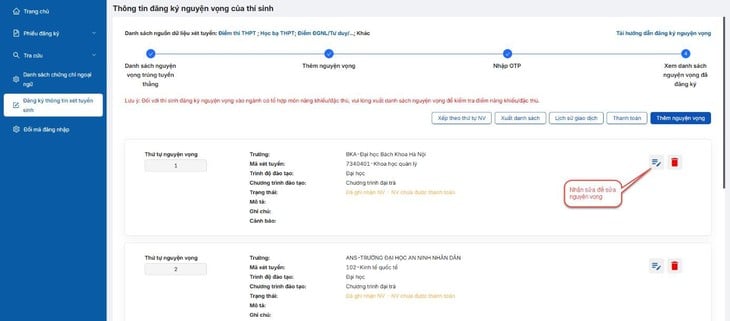
Etapa 2: Os candidatos editam as informações da candidatura e clicam em Salvar informações.
Passo 3: Clique no botão Próximo na tela 2. Adicione desejos
Passo 4: Na tela 3, insira o OTP . Os candidatos devem redigir uma mensagem para receber o código OTP de acordo com as instruções. Em seguida, insira o código de verificação e pressione o botão Confirmar inscrição .
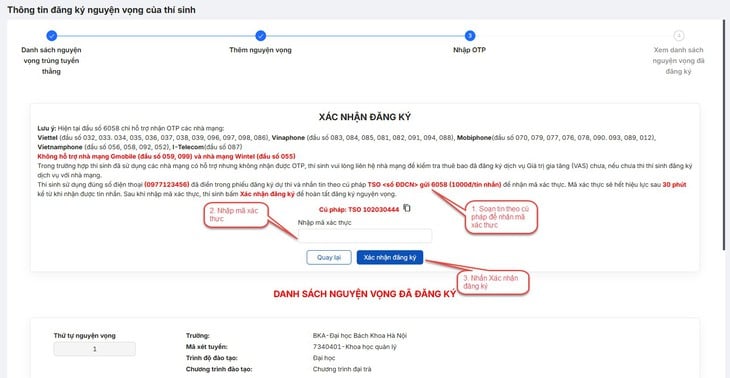
Etapa 5: Os candidatos verificam os desejos registrados na tela 4. Visualize a lista de desejos registrados para verificar novamente as informações de registro.
A função permite que os usuários excluam seu aplicativo .
Passo 1: Após fazer login no sistema, os candidatos acessam o menu de Registro de Informações de Admissão. Na tela 4, visualize a lista de desejos registrados para revisar os desejos anotados. Os candidatos clicam em Excluir para excluir o desejo.
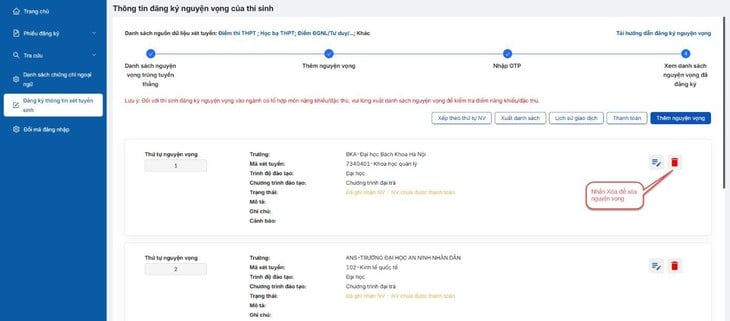
Etapa 2: O sistema exibe a tela de confirmação para excluir a candidatura. O candidato clica no botão Excluir.
Etapa 3: Na tela 3, insira o OTP . Os candidatos devem redigir uma mensagem para receber o código OTP de acordo com as instruções. Em seguida, insira o código de verificação e pressione o botão Confirmar inscrição .
Etapa 4: Os candidatos verificam os desejos registrados na tela 4. Visualize a lista de desejos registrados para verificar novamente as informações de registro.
A função permite aos usuários alterar a ordem dos desejos gravados.
Passo 1 : Após fazer login no sistema, os candidatos acessam o menu "Cadastrar para informações de admissão". Na tela 4, para visualizar a lista de solicitações registradas, os candidatos clicam em "Ordenar por NV".
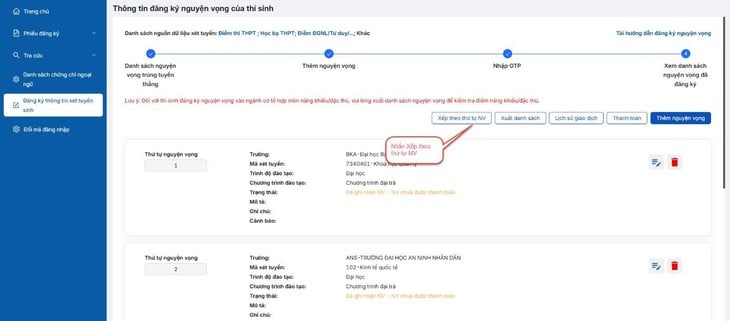
Etapa 2: Os candidatos fazem alterações na ordem de seus desejos.
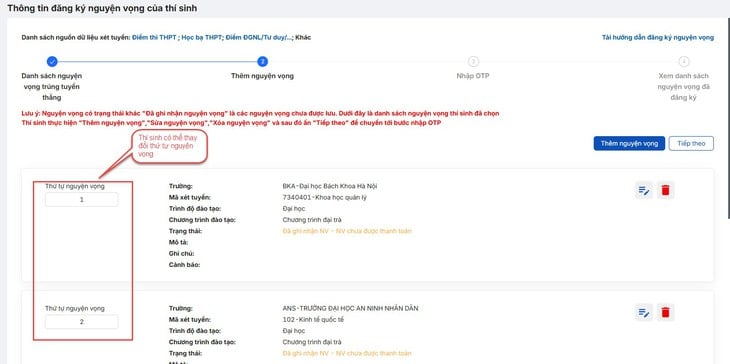
Passo 3: Após editar as informações, o candidato clica em "Avançar" na tela 2. Adicionar desejos
Passo 4: Na tela 3, insira o OTP . Os candidatos devem redigir uma mensagem para receber o código OTP de acordo com as instruções. Em seguida, insira o código de verificação e pressione o botão Confirmar inscrição .
Etapa 5: Os candidatos verificam os desejos registrados na tela 4. Visualize a lista de desejos registrados para verificar novamente as informações de registro.
O sistema também possui uma função que permite aos usuários exportar o arquivo da lista de desejos cadastrada. Após fazer login no sistema, os candidatos acessam o menu Cadastro para informações de admissão. Na tela 4, ao visualizar a lista de desejos cadastrados, os candidatos clicam em Exportar lista.
De acordo com o regulamento, os candidatos devem pagar a taxa de inscrição para admissão online, através do sistema.
Após fazer login no sistema, os candidatos acessam o menu Cadastro para informações de admissão. Na tela 4, ao visualizar a lista de solicitações registradas, os candidatos clicam no botão Pagamento e consultam as instruções detalhadas de pagamento online.
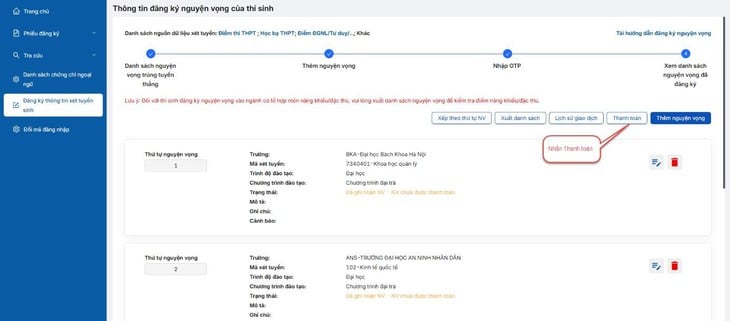
Fonte: https://tuoitre.vn/cach-thuc-dang-ky-nguyen-vong-xet-tuyen-tren-he-thong-cua-bo-20250714172809117.htm













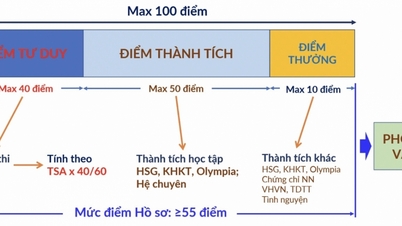






















![[Foto] Adorando a estátua de Tuyet Son - um tesouro de quase 400 anos no Pagode Keo](/_next/image?url=https%3A%2F%2Fvphoto.vietnam.vn%2Fthumb%2F1200x675%2Fvietnam%2Fresource%2FIMAGE%2F2025%2F12%2F02%2F1764679323086_ndo_br_tempimageomw0hi-4884-jpg.webp&w=3840&q=75)
![[Foto] Desfile para celebrar o 50º aniversário do Dia Nacional do Laos](/_next/image?url=https%3A%2F%2Fvphoto.vietnam.vn%2Fthumb%2F1200x675%2Fvietnam%2Fresource%2FIMAGE%2F2025%2F12%2F02%2F1764691918289_ndo_br_0-jpg.webp&w=3840&q=75)

















































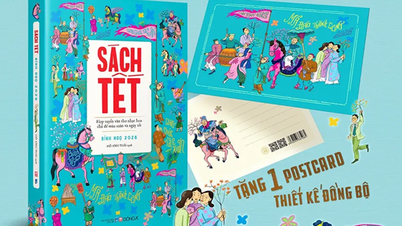

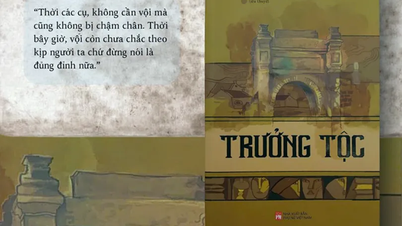





















Comentário (0)